
- •Введение
- •1.Основные понятия и термины Access
- •1.1 Терминология, используемая в базах данных
- •1.2 Общие сведения об Access 97
- •1.3. Загрузка и завершение сеанса работы с Access 97
- •Завершение сеанса работы с Access 97
- •1.4. Окно программы Microsoft Access 97
- •1.5. Планирование базы данных
- •1.6. Создание базы данных при запуске Access. Окно базы данных Задание 1.
- •Окно базы данных
- •1.7. Объекты базы данных
- •Запросы
- •Макросы
- •1.8. Типы данных
- •2.Таблицы
- •2.1. Создание таблиц с помощью конструктора
- •2.2. Свойства полей
- •Задание 2
- •2.3. Установка поля первичного ключа
- •2.6. Мастер подстановок
- •Задание 5.
- •Задание 6.
- •2.7. Перемещение по таблице
- •2.8. Редактирование таблиц Копирование (перенос) строк таблицы
- •Копирование (перенос) полей таблицы
- •Удаление записей
- •2.9. Редактирование проекта таблицы
- •2.10. Копирование таблицы
- •Самостоятельная работа № 1
- •2.11. Фильтрация данных
- •Задание 7.
- •Обычный фильтр
- •Фильтр по выделенному фрагменту
- •Расширенный фильтр
- •Задание 8
- •Самостоятельная работа № 2
- •2.12. Связывание таблиц в Access
- •Задание 9.
- •Самостоятельная работа № 3
- •Запросы
- •3.1. Создание запросов
- •Задание 10
- •Самостоятельная работа № 4
- •3.2. Конструктор запросов
- •Самостоятельная работа № 5
- •3.3. Вычисление в запросах
- •Задание 11.
- •Самостоятельная работа № 6
- •3.4. Построение выражений с помощью построителя выражений
- •Задание 12.
- •Самостоятельная работа № 7
- •3.5. Запрос на обновление
- •Задание 13.
- •3.6. Запрос на создание таблиц
- •Задание 14.
- •3.7. Запрос на добавление
- •Задание 15.
- •3.8. Запрос на удаление
- •Задание 16.
- •3.Формы
- •4.1. Создание форм
- •Задание 17.
- •Самостоятельная работа № 8
- •4.2. Конструктор форм
- •Добавление полей
- •Перенос полей
- •Автоформат
- •Форматирование полей
- •Самостоятельная работа № 9
- •4.3. Мастер кнопок
- •Задание 18.
- •Самостоятельная работа № 10
- •4.4. Диаграмма в формах
- •Типы диаграмм
- •Задание 19.
- •Самостоятельная работа № 11
- •4.5. Диспетчер кнопочных форм
- •Задание 20.
- •4.Справочная система Access
- •5.Литература
Самостоятельная работа № 6
Исправьте запрос Рейтинг учеников так, чтобы выводились фамилии и имена только хорошо успевающих учеников.
Создать запрос Наименьшая оценка, позволяющий выводить минимальную оценку каждого ученика класса.
Создать запрос, показывающий отличников в классе.
3.4. Построение выражений с помощью построителя выражений
Microsoft Access 97 предоставляет пользователю возможность создавать более сложные выражения с помощью построителя выражений. Построитель предоставляет список часто используемых выражений, из которого их можно выбрать.
Для запуска построителя выражений необходимо выполнить следующие действия:
открыть запрос в режиме конструктора;
установить указатель в позицию, в которую требуется ввести выражение, и нажать правую клавишу мыши;
в контекстном меню выбрать команду Построить. Другой вариант - нажать кнопку Построить на панели инструментов.
Построитель выражений состоит из трех разделов.
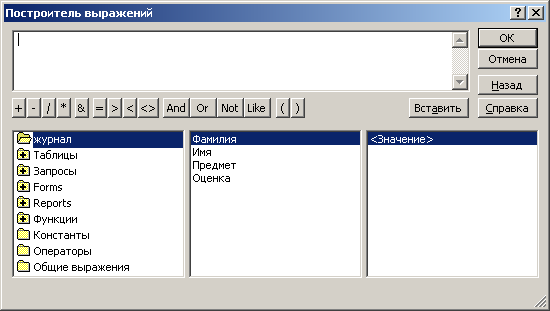
Рис. 18. Построитель выражений
В верхней части окна построителя расположено поле выражения. Ниже находится раздел, предназначенный для создания элементов выражения и их последующей вставки в поле выражения. Допускается непосредственный ввод части выражения в поле выражения.
Существуют определенные требования к синтаксису выражений. Например, символьные данные заключаются в кавычки, даты в знак #.
В средней части окна построителя находятся кнопки с часто используемыми операторами. При нажатии на одну из этих кнопок построитель вставит соответствующий оператор в текущую позицию поля выражения.
Кроме традиционных знаков математических действий существует еще несколько операторов:
-
\
Обратная косая черта обозначает деление целых частей делимого и делителя. Результат округляется до целых.
Возведение в степень.
Mod
Операция получения остатка от деления целых частей аргументов.
&
Используется для «сложения» данных символьного типа. Можно использовать и более привычный знак «плюс».
Like
Используется для создания масок при определении строк с неизвестными символами и требует дополнительных специальных символов и правил синтаксиса. Например,
? - знак вопроса означает любой одиночный символ
* - звездочка означает любую последовательность символов
# - обозначает любую неизвестную цифру.
And Or Not
Логические операторы также используются для построения условий отбора. Они могут применяться к двум или нескольким выражениям и используются со скобками.
Чтобы вывести полный список операторов, выберите папку Операторы в нижнем левом поле и нужный тип в среднем поле. В правом поле будут выведены все операторы выбранного типа.
В нижней части окна построителя находятся три поля.
В левом поле выводятся папки, содержащие таблицы, запросы, формы, объекты базы данных, встроенные и определенные пользователем функции, константы, операторы и общие выражения.
В среднем поле задаются определенные элементы или типы элементов для папки, заданной в левом поле. Например, если выбрать в левом поле Встроенные функции, то в среднем поле появится список всех типов функций Microsoft Access.
В правом поле выводится список значений (если они существуют) для элементов, заданных левым и средним полями. Например, если выбрать в левом поле Встроенные функции и тип функции в среднем, то в правом поле будет выведен список всех встроенных функций выбранного типа.
